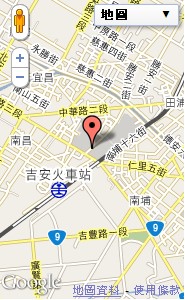如何擷取電腦螢幕上的畫面
1.為製作本站的使用說明文件,需擷取電腦的操作畫面。
2.利用螢幕擷圖功能及Windows內建的小畫家軟體抓取電腦的操作畫面。

| 1.操作電腦,讓螢幕停留在想要抓取的畫面上。 按一下鍵盤上的Print Screen鍵(在F12鍵的右邊),按了之後不會有任何反應,這是正常的。
| |
| 2.進到Windwos的小畫家中,點選「編輯」─「貼上」,就會把剛剛螢幕上的畫面貼到小畫家中。
| |
| 3.注意到貼上的畫面周圍有虛線邊框,這表示貼上的畫面仍是可移動的物件,您可以拖曳畫面移到想要的部份。 目前左邊的繪圖工具停留在選取工具(看起來是虛線的長方形),請隨便按另一個工具之後,再回來按一下選取工具。
| |
| 4.虛線邊框不見了。
| |
| 5.請用選取工具在想要擷取的畫面上拖曳出想要的長方形部份。
| |
| 6.然後按剪下或Ctrl+X鍵。
| |
| 7.接著開一個新檔案。
| |
| 8.目前的畫面不必存檔。
| |
| 9.然後按貼上或Ctrl+V。
| |
| 10.剛剛被選取到的部份已經貼到新檔案裡了。 如果您擷取的部份不夠大,周圍可能會出現白框,您可以拖曳畫布角落的小四方形,使畫面符合想要的尺寸。
| |
| 11.如果畫面中有需要保密的部份,可以用噴漆把字遮住。
| |
| 12.如果畫面上有想要強調的地方,可以使用畫橢圓的工具,選擇您想要的顏色來畫。
| |
| 13.把這個檔案存起來。
| |
| 14.格式請選擇JPG檔。
|
 花蓮縣學生輔導諮商中心
花蓮縣學生輔導諮商中心
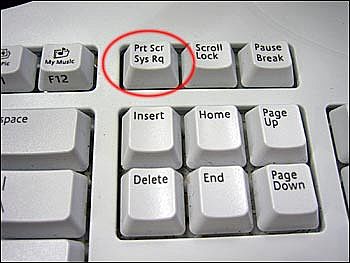
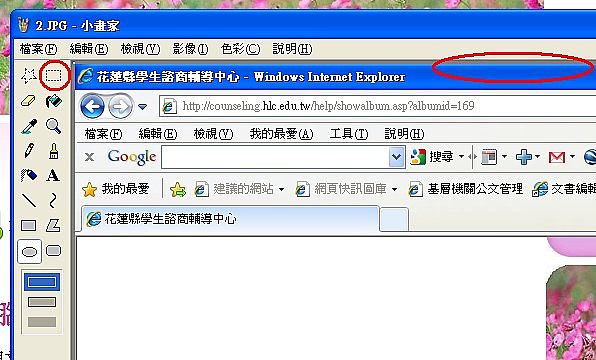
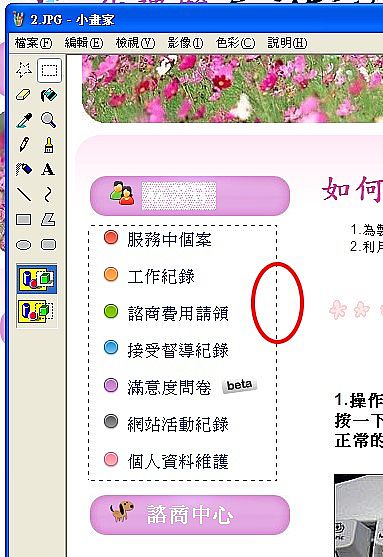
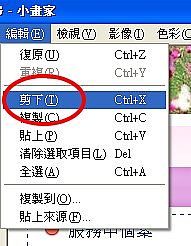
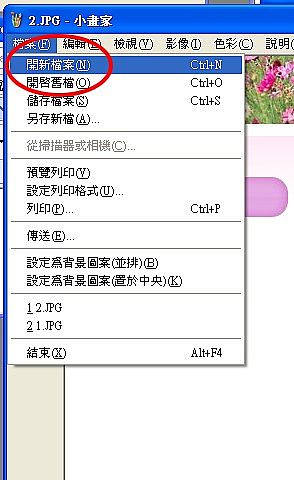
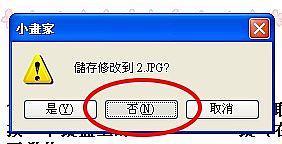

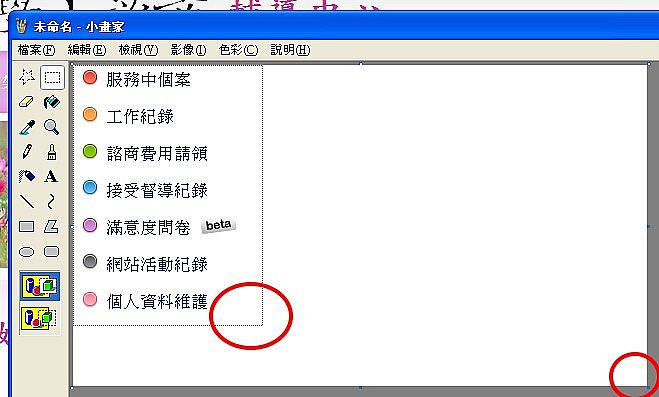
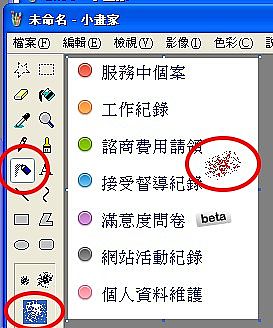
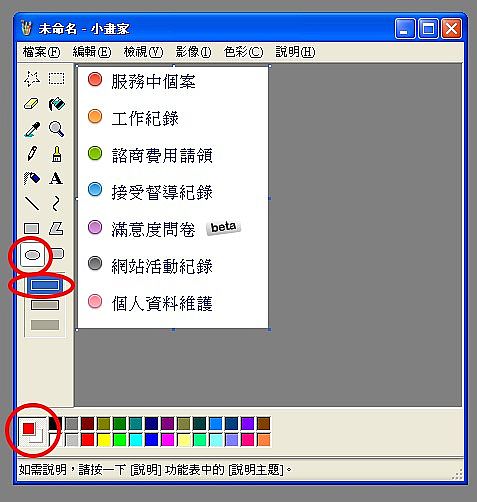
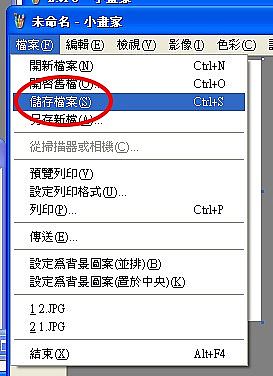
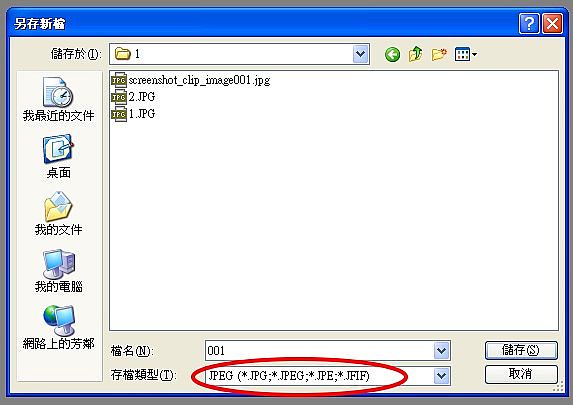
 113年 4月
113年 4月
 諮商中心
諮商中心